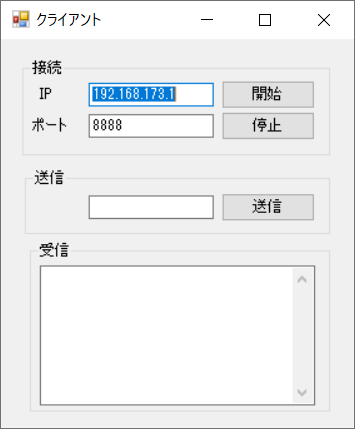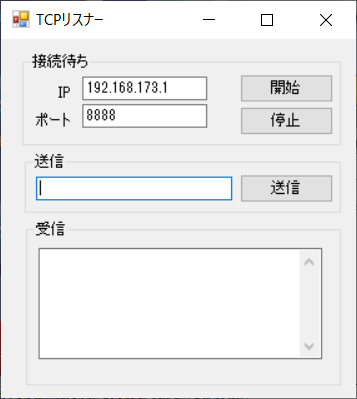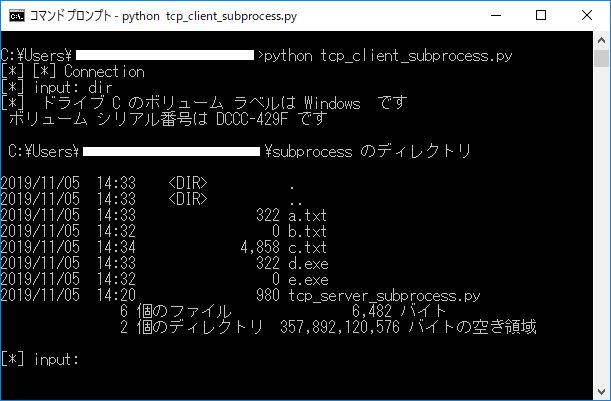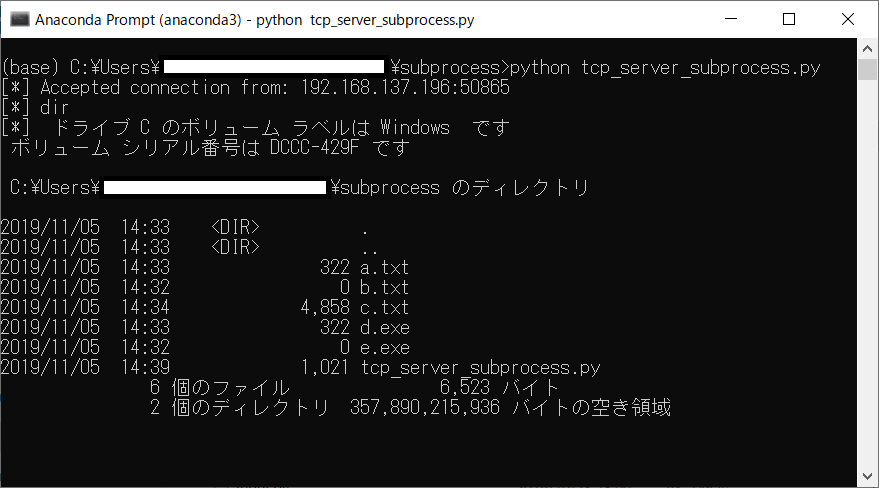今回は、XMODEMプロトコルを使用してデータを送信するアプリケーションを作成しようと思います。転送効率はあまりよくありません。そのため、データ容量の大きいものを送信することには不向きですが。マイコンのFWのようにそこまで大きくないデータ容量であれば、十分使えます。マイコンのFWを書き込む目的でXMODEMプロトコルを使ってみようと思いました。
XMODEMプロトコルに関しては、下記のページが参考になると思います。
https://ja.wikipedia.org/wiki/XMODEM
下記のようなダイアログを作成しました。
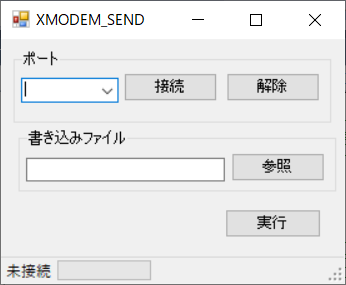
ダイアログの作成方法は、下記のページを参照してください。
シリアル通信に関しては、下記のページを参照してください。
ファイルの参照方法に関しては、下記のページを参照してください。
参照ボタンを押すと、送信したいファイルを選択するダイアログを表示、送信したいファイルを選択した後に、実行ボタンを押すとファイルの送信を開始します。今回、受信側はTeraTermを使用しています。また別の機会に受信側のアプリケーションも作成しようと考えています。
それでは、ソースコードを見ていきます。